相信已经很少有人用光驱来安装操作系统了,把U盘或移动硬盘制作成系统安装启动盘即可进行操作系统安装。MS酋长之前已经陆续介绍了大量的Win10系统U盘安装盘制作工具,包括:微软官方的......
Win10聚焦锁屏壁纸不能自动更换怎么办?
“Windows聚焦”不更新、图片不变了怎么办?Windows10锁屏界面的背景默认设置的是“Windows聚焦”,在使用Microsoft帐户登录系统的情况下,能够实现自动更换锁屏壁纸,让你每天都能看到不一样的精彩图片。可是有Win10用户却发现,突然某一天开始锁屏壁纸不再自动更换了,连续多天一直就是那么一张图片。这是怎么回事呢?又该如何解决呢?下面与大家总结一下Win10聚焦锁屏壁纸不再自动更换的解决方法。
PS: 以下解决方法从简到繁,你可依次尝试,如果“Windows聚焦”锁屏壁纸已恢复正常,那就不必再操作后面的方法。
一、使用Microsoft帐户登录系统,检查网络
首先,需要确认你使用的是Microsoft帐户登录的Win10系统,并且网络连接正常。
如果使用的是本地帐户,那么就切换为Microsoft帐户登录系统;如果网络连接显示正常,但是却无法上网,请重置Winsock目录修复网络。
需要注意的是,因为“Windows聚焦”需要连接微软服务器才能正常工作,而鉴于国内特殊的网络环境,连接微软服务器是不稳定的。所以,你不要被表面的电脑能够上网这样的假象所迷惑,试着打开几款Windows10内置的微软应用,例如“Microsoft、天气、日历、邮件”等,看看网络连接是否正常。
二、重新开启“Windows聚焦”
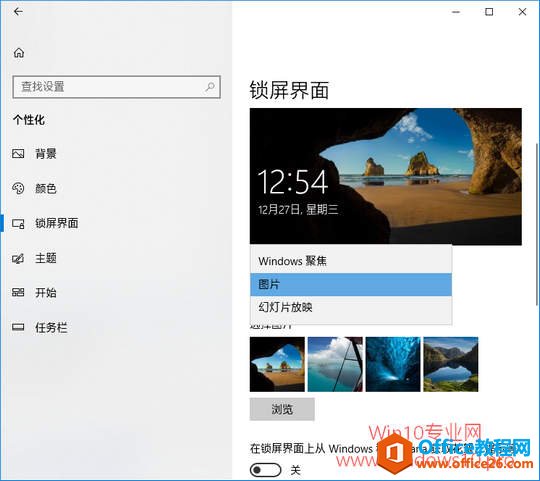
进入“设置 - 个性化 - 锁屏界面”,先把背景设置为“图片”或“幻灯片放映”,确定后再重新设置为“Windows聚焦”。
三、在“轻松使用”中关闭“动画、透明、背景”
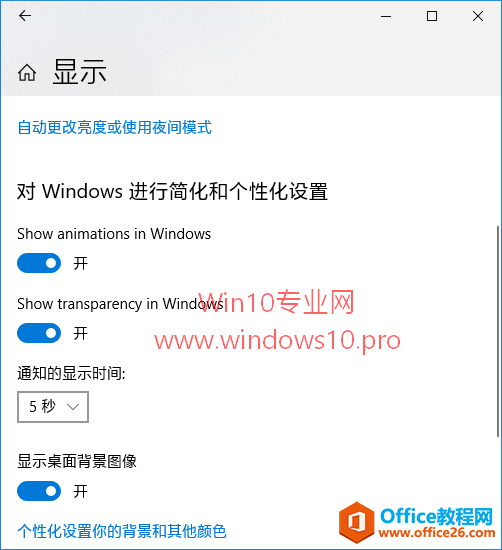
进入“设置 - 轻松使用 - 显示”,把“在Windows中播放动画、显示透明度、显示桌面背景图像”三项先关掉。看“Windows聚焦”能否恢复正常,待正常后再重新开启这三项。
四、在组策略中先关闭再开启“显示锁屏”
按照《如何关闭Win10锁屏界面》一文的方法,在组策略中先把“不显示锁屏”设置为“已启用”,确定后,再修改为“未配置”,确定。
五、修复Windows系统相关组件
1.清空用户系统保护数据
Win + R 快捷键调出“运行”对话框,输入“%ProgramData%\Microsoft\Windows”,确定。然后在打开的Windows目录中获取SystemData目录的管理员权限,然后清空SystemData目录下的所有内容。
打开注册表编辑器,定位至:
HKEY_LOCAL_MACHINE\SOFTWARE\Microsoft\Windows\CurrentVersion\SystemProtectedUserData
PS:如何快速定位至注册表中某项。
鉴于修改注册表有风险,所以建议修改前备份注册表(备份注册表的方法),或者创建系统还原点,以便出现问题时恢复。
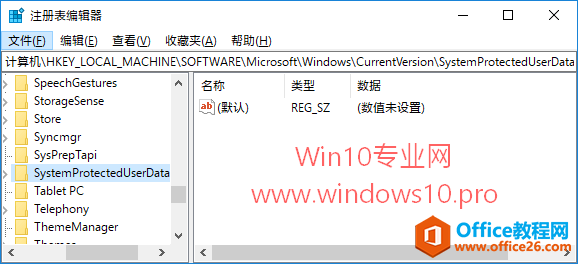
在右侧窗口中删除除“默认”外的所有值。
2.修复Windows系统
以管理员身份运行命令提示符,依次输入并回车运行以下命令:
Dism /Online /Cleanup-Image /ScanHealth
该命令详情参见《使用DISM命令修复Windows映像微软官方教程》。
DISM.exe /Online /Cleanup-image /Restorehealth
该命令详情参见《使用DSIM命令修复Win10系统文件》。
sfc /scannow
该命令详情参见《使用“sfc /scannow”命令扫描修复Win10系统》。
六、使用Powershell命令重装“Windows聚焦”
如果确认网络连接是正常的,那么有可能是Win10系统中的“Windows聚焦”组件出问题了,我们可以按如下方法重新安装“Windows聚焦”:
右键点击Win10开始按钮,在弹出的菜单中选择“Windows Powershell(管理员)”。然后在打开的“管理员:Windows Powershell”窗口中运行以下命令:
Get-AppxPackage -AllUsers
这会列出当前系统中安装的所有应用。在其中找到Name为Microsoft.Windows.ContentDeliveryManager的项目。
PS: 你可以点击“Windows Powershell”窗口左上角的图标,在弹出的菜单中选择“编辑 - 查找”来快速找到该项目。
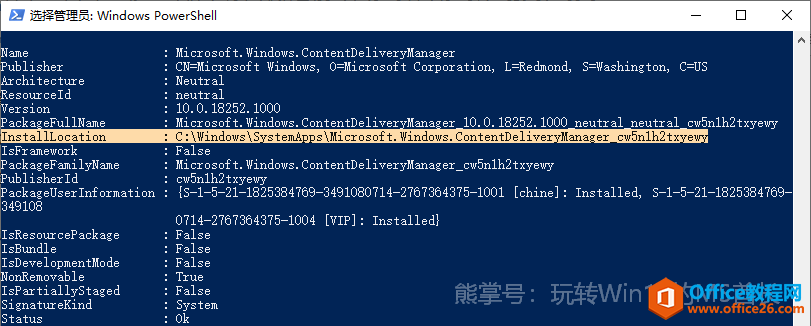
记下该项的InstallLocation后的路径(安装位置):
C:\Windows\SystemApps\Microsoft.Windows.ContentDeliveryManager_cw5n1h2txyewy
然后运行以下命令即可重装安装Microsoft.Windows.ContentDeliveryManager:
Add-AppxPackage –disabledevelopment –register"C:\Windows\SystemApps\Microsoft.Windows.ContentDeliveryManager_cw5n1h2txyewy\Appxmanifest.xml”
也就是说,命令的形式是:
Add-AppxPackage –disabledevelopment –register"installlocation\Appxmanifest.xml”
完成后重启电脑。
相关文章
- 详细阅读
-
如何为Win10家庭版开启组策略编辑器功能详细阅读

经常访问Win10专业网的朋友在看到需要编辑组策略的文章时,会发现,每一个教程都提供了两种方法:方法一是配置组策略;方法二是修改注册表。而两种方法的效果则是相同的。之所以这样,......
2022-04-19 316 组策略编辑器
-
Win10下如何使用DISM命令修复Windows映像详细阅读

DISM工具是一个部署映像服务和管理工具,已经陆续分享了一些DISM工具应用技巧。实际上使用DISM工具还可以修复损坏的Windows映像,下面我们来看一下微软官方的使用DISM工具修复Windows映像教程:......
2022-04-19 55 DISM命令 修复Windows映像
- 详细阅读
- 详细阅读



